怎么筛选表格中重复的内容 excel如何找出重复数据
更新日期:2024-03-20 21:19:48
来源:投稿
手机扫码继续观看

怎么筛选表格中重复的内容?关于这个问题最近小编看到很多用户在问,可能大家在使用excel表格来处理数据的时候,需要将表格内重复的内容筛选出来,那么excel如何找出重复数据呢?其实方法很简单,下面不清楚的用户可以来看看具体的操作方法哦。

工具/原料
系统版本:windows10系统
品牌型号:Lenovo天逸510S
怎么筛选表格中重复的内容
1、首先在Windows 10中,打开WPS Office,在表格内输入内容,并用鼠标左键选取该内容。

2、选取内容之后,在数据项目栏中打开重复项功能。
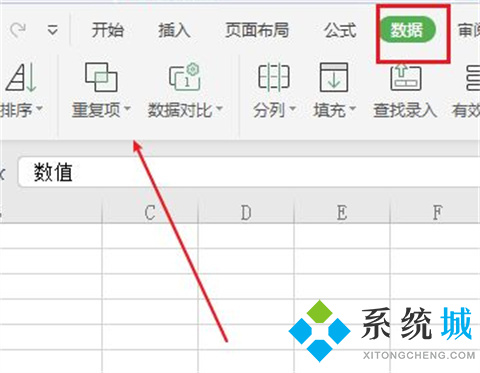
3、然后打开菜单选择设置高亮重复选项。
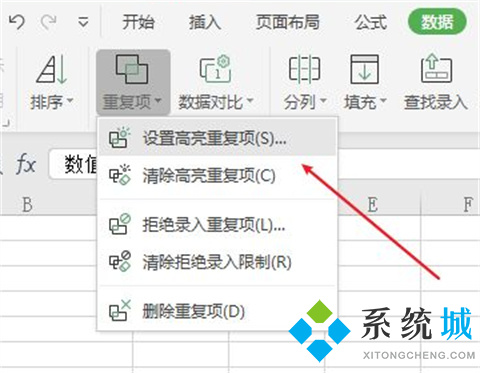
4、打开高亮显示重复值对话框中,选取数值区域,再点击确定按钮。
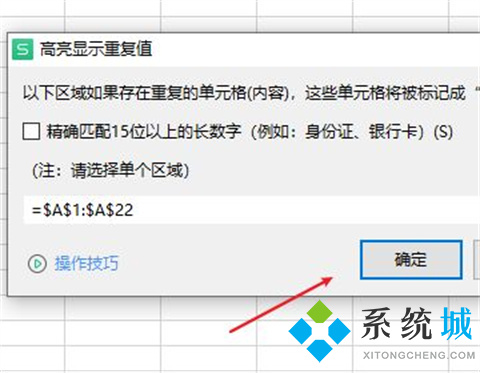
5、这时回到表格中,这时候可以看到重复值都有背景颜色,鼠标右键点击表头,打开菜单选择筛选功能。

6、在筛选对话框中,选择颜色排序选项。
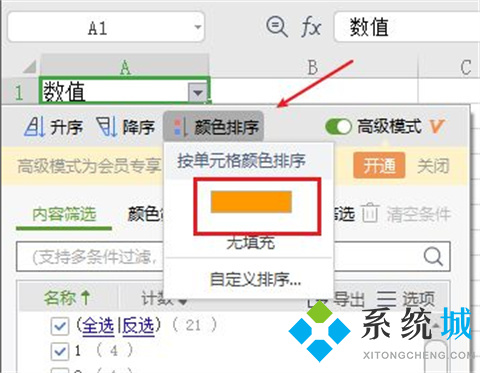
7、这时候,重复值全部都提取出来了。就可以对重复值进行剪切、复制、修改等操作。
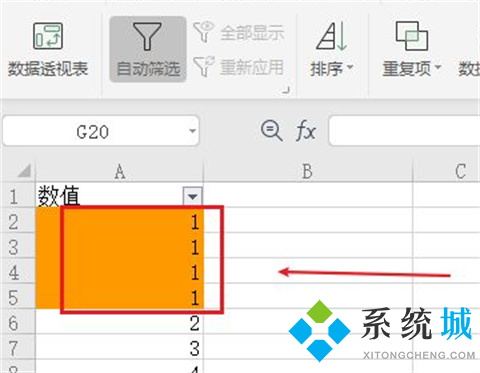
以上的全部内容就是今天小编给大家带来的关于excel怎么筛选重复的内容的操作方法,大家不清楚的可以来这里看看,希望对大家有帮助。
该文章是否有帮助到您?
常见问题
- monterey12.1正式版无法检测更新详情0次
- zui13更新计划详细介绍0次
- 优麒麟u盘安装详细教程0次
- 优麒麟和银河麒麟区别详细介绍0次
- monterey屏幕镜像使用教程0次
- monterey关闭sip教程0次
- 优麒麟操作系统详细评测0次
- monterey支持多设备互动吗详情0次
- 优麒麟中文设置教程0次
- monterey和bigsur区别详细介绍0次
系统下载排行
周
月
其他人正在下载
更多
安卓下载
更多
手机上观看
![]() 扫码手机上观看
扫码手机上观看
下一个:
U盘重装视频












